
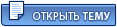
|
Установка оригинальной Mac OS на ноутбуки Acer.. - На примере моего ноутбука Acer Aspire 4310.
|
18 марта 2009 23:08
#1
|
|||
 Посетитель
Посетитель
Репутация: 5 Сообщений: 50 |
Где размещать публикации? Если что перенесите куда надо... ******************************************************************************************************** ОБРАЩАЮ СРАЗУ ВНИМАНИЕ НА ТО, ЧТО РЕЧЬ ИДЕТ ОБ ОРИГИНАЛЕ НЕ ПУТАТЬ С ХАКИНТОШЕМ, ГДЕ УЖЕ ВСЕ ПРОПАТЧЕНО И НЕТ ПЛЯСОК С БУБНОМ Кому интересно, предлагаю в качестве ознакомления просмотреть видео о том, что из себя представляет Мак ОСь! Писал с экрана для друга. Качество вполне приличное. Надписи и все остальное видно и без тормозов! Забыл микрофон погромче сделать, поэтому тиховато слышно... СМОТРИМ : http://narod.ru/disk/6746937000/ScreenFlow.mov.html или http://ifolder.ru/11147847 64 метра, 9 минут Писал в полный экран Смотрим тоже в полный! Требования: Процессор: только Intel С видео-картами особых проблем возникать не должно... Необходим оригинальный образ диска. Хорошо зарекомендована именно эта версия: Mac OS X Leopard 10.5.4 9E25 Retail Kismus Hackintosh Tools - LiveDVD. Это своего рода спасательный круг))) И установить поможет, и во время использования операционки не раз пригодится! Для запуска установки потребуется Flash-загрузчик. Инструкция по его изготовлению: В СЛЕДУЮЩЕМ СООБЩЕНИИ В свою очередь предлагаю загрузчик от своего ноутбука. Ссылка на архив в конце статьи... Ну что ж... Загрузчик готов... Приступим! Находясь в Windows или другими средствами выделяем на жестком 2 раздела - один (10gb) для установки, затем другой, для восстановления образа диска макоси (8Gb). Формат Fat/Fat32 или без форматирования можно. Но только не NTFS!!! Копируем скачанный образ Mac OS X Leopard 10.5.4 9E25 Retail.dmg на раздел 10гб куда будем ставить Мак ось. Затем загружаемся с Kismus Hackintosh Tools. Грузится долговато, так что можно покурить... Ни в коем разе не закрывайте окно проводника Xfolders!!! Это приводит к перезагрузке!!! Сперва форматируем второй раздел (8гб) в Mac OS Extended (Journal) через Дисковую утилиту. Далее восстанавливаем образ мака на раздел с 8гб. После восстановления нужно форматировать первый раздел с 10 гб так же в Mac OS Extended (Journal). Запомните имя раздела куда был восстановлен образ!!! А вот теперь можно закрыть окно с Xfolders))) Во время перезагрузки вставляем нашу флешку с загрузчиком и включаем в БИОСе загрузку с флешь носителя... Или можно включить хот кей на выбор устройства загрузки... Кстати, нашу загрузочную флешку можно юзать как обычно, только не трогайте файлы загрузчика и все будет пучком))) Пол пути пройдено... Теперь загружаетесь с флешки и выбираете в качестве раздела загрузки тот на который происходило восстановление. Флешку не вынимаем!!! Пока про нее забудьте! Запуск установщика с жесткого значительно быстрее нежели с диска DVD... Так как мы все подготовили ранее, дисковую утилиту можно вообще не трогать, если конечно не хотите более качественно очистить диск, сменить его имя... Или может избавится от раздела с Windows)))) Выберите приготовленный раздел 10гб в качестве цели установки. Перед тем как нажать кнопку "Установить" лучше загляните в настройки!!! Там можно и НУЖНО исключить ненужные языки и драйвера. Освободится порядка 2 гектаров! Установка займет около 20 - 30 минут. Затем перезагрузка. Возможно напишет что установка не выполнена, но пока не акцентируйте на этом внимания. У меня ошибок не было. После ребута грузимся с флешки по той же методе, только теперь с раздела куда ставили Мак! Можно с параметром -v, чтоб видеть если что то выдаст... Просмотрев красивый запуск и заполнив данные учетной записи мы в маке мы можем начинать знакомство с отличной операционной системой!!! Ура, товарищи! После успешной установки нужно установить загрузчик на диск дабы грузиться без флешки! Для этого в архиве в папке LOADER я положил 2 загрузчика. 1 Chameleon_DFE_for_Hard_Disk.dmg - старенький но рабочий Хамелеон. Монтируем его (запускаем), заходим по ярлыку Extra Contents, далее в Extensions и кидаем туда все кексты из INTRID.IMG. Затем возвращаемся в корень Chameleon_DFE_for_Hard_Disk и запускаем Chameleon_DFE_for_Hard_Disk.pkg - внизу слева с хамелеончиком) 2 Bootloader.zip Распаковываем, получаем Bootloader.pkg. Жмем по нему правой кнопкой и выбираем "Показать содержание пакета". Идем в Contents/Resources/Extra/Extensions И кидаем туда наши кексты. Используйте что вам удобнее))) Работают оба хорошо. В Chameleon_DFE_for_Hard_Disk я оставил свои кексты для наглядности. При необходимости удалите ненужные и добавьте свои. Теперь остается поставить дрова... Дрова тоже следует подготовить заранее, чтоб были варианты и т.п... Для обладателей следующих железок заботой меньше будет, свои дрова прикладываю ниже. Так же в архиве пара софтин в помощь и мой INTRID.IMG. В архиве драйвера: Аудио - Realtek - ALC 268 Ethernet - Broadcom - BCM 5787M И н всякий случай положил дрова на клаву, видео. Так же есть драйвер для батареи. Если у вас и без того работает - надобности в установке нет!!! Особенно хочу отметить!!! Если планируете обновлять систему, то лучше сделайте это сразу до последней версии (10.5.6 - текущая), перед тем как ставить дрова, потому что после обновления они слетят))) ВНИМАНИЕ!!!! Если у вас нет usb-клавиатуры, то перед обновлением удалите пароль в настройках учетной записи!!!! После обновления клавиатура ноутбука работать не будет!!! А для установки драйверов нужно вводить пароль! После обновления загрузка будет двойная и продолжительная! Сначала ноут загрузится не до конца и уйдет в перезагрузку, а затем загрузится нормально, но подольше... В процессе можно помогать ему это сделать нажимая коротко по кнопке питания и по клаве))))) Чтоб он не заснул))) Если хотите оставить Мак единственной операционкой на ноуте - подготовьте 3 раздела. 1 (ближе к началу диска) - для установки 2 - для восстановления 3 (в конце диска) - для образа Потом можно объединить последние... При этом в параметрах желательно задать в параметрах схему разделов GUID вместо MBR! Это позволит изменять размер разделов налету! Но GUID не годится если вы хотите оставить Windows при наличии у вас всего одного физического диска. Если винт большой, то можно оставить средний раздел для программ и устанавливать их на него, дабы не мешало системе. Это кстати значительно поднимет производительнось и без того шустрой операционки))) Инструкция годна так же и для установки на ПК, только там могут возникнуть заморочки с биосом и др, о чем написаны материалы на просторах интернета... !!!АРХИВ С МОИМИ ФАЙЛАМИ!!! Mac4310 Содержимое архива:  ИТОГИ! Скриншоты:   На моем ноуте Мак уже 5-й месяц. Работает прекрасно не смотря на характеристики: Процессор - 1.73 GHz ОЗУ - 2Gb Память Video (Intel GMA950) - 256Mb + берет из оперативки. ПЗУ - 80Gb Активно использую программы Adobe Flash, Photoshop, Dreamweaver, AfterEffects. Пользуюсь Microsoft Office 2008. Вай-Фай работает. Ethernet тоже работает при установке драйвера из архива. Очень прошу внимательно читать о его установке! В архиве все необходимое для его установки! Не пашет картридер, кнопки типа Empowering Technology. Все кнопки Fn работают! За исключением контроля воспроизведения и внешнего монитора. Тачпад кликает, просто надо это включить в настройках, но после обновления - его настройки пропадают и клик не пашет, но я давно привык мышкой пользоваться, поэтому не напрягает особо... В принципе все... может чего интнресного добавлю по ходу... Отвечу на вопросы о выборе программ для мака, опыт есть хороший))) --------------------------------------------------------- ✪✪✪ Acer Aspire 4310 ⌘ Mac OS X Leopard 10.5.8 Retail ✪✪✪ |
||
|
|
18 марта 2009 23:11
#2
|
|||
 Посетитель
Посетитель
Репутация: 5 Сообщений: 50 |
"Первое - необходима usb флешка. Неважен объем флеш носителя, форматирование - пойдет FAT, FAT32, а насчет объема - лучше даже использовать старые флешки размером 128Мб, места загрузчик занимает немного. Желательно конечно, чтобы флешка была скоростная - к сожалению скорость считывания информации с флеш карт оставляет желать лучшего. Важно, чтобы ваш компьютер поддерживал загрузку с этого носителя Во-вторых - компьютер с операционной системой Windows. Именно в ней носитель делается загрузочным. Ну и в третьих - минимальный объем ПО. В него входят: 1. Пакет SYSLINUX, содержащий программу syslinux.exe. На сегодняшний день доступна версия 3.71 Скачать можно здесь: http://www.kernel.org/pub/linux/utils/boot/syslinux/syslinux-3.71.zip 2. Пакет заготовок, записываемых на флешку, после создания на ней загрузочной области. Распространяется в виде архива -USB Disk BOOT Files. скачать можно здесь: BOOTER.zip или здесь: RapidShare. 3. Набор дополнительных кекстов, которые вы хотели бы вмонтировать в загрузчик. Ну это вы обеспечиваете сами. Как сделать? 1. Запускаете Виндовс (подразумевается, что необходимые файлы скачаны, а чистая флешка вставлена в USB-порт). Запоминаете букву тома, присвоенную виндой флешке (пусть будет например съемный диск Н) 2. Распаковываете пакет SYSLINUX в корневой каталог жесткого диска, у вас там должна появиться папка SYSLINUX. Осторожнее с этим, лучше распаковать в папку syslinux-3.71 и затем переименовав ее в SYSLINUX закинуть в корень диска C:/. 3. Через меню винды запускаете эмулятор DOS (командную строку), в открывшемся окне появляется приглашение: C:\Documents and Setting\Admin(или ваше имя)> выполняете по очереди команды: ____________ cd \ cd syslinux cd win32 syslinux.exe -ma H: ____________ (где H - буква нашего флеш носителя) Если все прошло нормально, после выполнения последней команды, без каких либо дополнительных сообщений остается командная строка вида: ____________ С:\syslinux\win32> ____________ а на флешке появляется скрытый системный файл idlinux.sys. Увидеть в винде его можно, изменив опции вида в свойствах папки. 4.Из второго пакета копируете на флешку файлы BOOT, MBOOT.C32, SYSLINUX.CFG, SYSLINUX.SYS, INITRD.IMG Если в вашем пакете другие файлы, то переименуйте isolinux.bin в syslinux.sys и isolinux.cfg в syslinux.cfg. Но это вряд ли ))) Все - загрузочная флешка готова и ей уже можно пользоваться! Как загружаться? Первое - выбрать в меню загрузки биоса Флеш-карту в качестве загрузочного диска. ОНА ДОЛЖНА ПОЯВИТЬСЯ В РАЗДЕЛЕ HDD Второе - после загрузки в первом меню по умолчанию появится в качестве загрузочного тома hd(0,1) - ЭТО САМА ФЛЕШКА! Если нажмете Enter - загрузка с флешки повторится(редактирование см.ниже) Нажмите Esc для перехода в следующее меню. Третье - в следующем меню устройство по умолчанию (80) - это снова флешка! Номера ваших дисков начинаются с 81. Последовательным вводом номеров вы можете определить нужный вам диск. Возврат в предыдущее меню -клавишей Esc. Редактировать в загрузчике можно 2 файла: 1. INITRD.IMG - именно этот файл образа содержит кексты, загружаемые до запуска системы, и нужные Вам для приближения вашего Хакинтоша к реальному Маку. Редактируется просто - запускается файл и монтируется на рабочем столе в виде диска. Дальше ненужные кексты удаляются, нужные добавляются. Естественно это делается в операционной системе MacOS X и в пределах свободного объема диска (до 40 Мб) 2. Если вам надоело все время вводить в меню загрузки номер вашего жесткого диска (cм. тему Внешний загрузчик на CD) можно отредактировать файл SYSLINUX.CFG Для этого в нем добавляется последняя строка с номером вашего диска: ------------ PROMPT 0 TIMEOUT 90 DEFAULT /mboot.c32 /boot --- /INTRID.img APPEND biosdev=81 ____________ Все..." --------------------------------------------------------- ✪✪✪ Acer Aspire 4310 ⌘ Mac OS X Leopard 10.5.8 Retail ✪✪✪ |
||
|
|
19 марта 2009 16:28
#3
|
|||
 Посетитель
Посетитель
Репутация: 5 Сообщений: 50 |
Сегодня неожиданно для себя поднял Трекпад!!!! В ApplePS2Trackpad.kext (находится в плагинах ApplePS2Controller.kext) в info.plist добавить выделенные строчки: <key>Synaptics TouchPad</key> <dict> <key>CFBundleIdentifier</key> <string>com.apple.driver.ApplePS2Trackpad</string> <key>HIDPointerAccelerationType</key> <string>HIDTrackpadAcceleration</string> <key>VendorID</key> <integer>1452</integer> <key>IOClass</key> <string>ApplePS2SynapticsTouchPad</string> <key>IOProbeScore</key> <integer>5000</integer> <key>IOProviderClass</key> <string>ApplePS2MouseDevice</string> </dict> Кексты эти тут смотрим: /System/Library/ Добавляем эти строки так же и в плист самого ApplePS2Controller.kext так же перед <key>IOClass</key> Затем сохраняем и копируем ApplePS2Controller.kext в Extra/Extensions/ После этого ОБЯЗАТЕЛЬНО чистим все системные кэши (можно Leopard Cache Cleaner, можно OSX86Tools). Без чистки не заработает! Перегружаемся и созерцаем:  --------------------------------------------------------- ✪✪✪ Acer Aspire 4310 ⌘ Mac OS X Leopard 10.5.8 Retail ✪✪✪ |
||
|
|
1 мая 2009 15:19
#4
|
|||
|
Репутация: 0 Сообщений: 2 |
а сколько гиг занимает макось? а то на aspire 5315 80 гиг всего, виста сжирает 14 гигов...есть смысл ставить? и остается возможность выбора загрузки винды или макос? |
||
|
|
|
20 июня 2009 06:21
#5
|
|||
 Посетитель
Посетитель
Репутация: 5 Сообщений: 50 |
По умолчанию - 11 Гб. Если исключить при установке ненужные языки и дрова на принтеры, то 6.5. После установки нужных мне программ занято примерно 10 Гб. Я вообще не сторонник наличия более 1 ОС на компе. Все что мне нужно - работает на Маке по умолчанию. Для контры использую эмулятор Crossover. Переезжайте на Мак ОСь =) Не думаю что у вас найдется программа не имеющая анологов на маке. Таким образом у меня дела обстоят как на этом скриншоте:  . --------------------------------------------------------- ✪✪✪ Acer Aspire 4310 ⌘ Mac OS X Leopard 10.5.8 Retail ✪✪✪ |
||
|
|
25 июня 2009 12:02
#6
|
|||
 Посетитель
Посетитель
Репутация: 0 Сообщений: 27 |
уважаемый dvsie. Попытался установить Mac OS X Leopard 10.5.4 9E25 Retail на свой ноутбук AS5930G:1-во время загрузки с флешки выдало 4 ошибки,а с CD диска 1(EBIOS read error:error 0x04 Block-16432736 sector 64 ) Далее происходила загрузка все шло нормально:но после появления"млечного пути"ноутбук зависал. Подскажи пожалуйста в чем моя ошибка,и что я делаю не правильно? |
||
|
|
25 июня 2009 18:37
#7
|
|||
 Посетитель
Посетитель
Репутация: 5 Сообщений: 50 |
--------------------------------------------------------- ✪✪✪ Acer Aspire 4310 ⌘ Mac OS X Leopard 10.5.8 Retail ✪✪✪ |
||
|
|
17 августа 2009 17:35
#8
|
|||
|
Репутация: 0 Сообщений: 2 |
Столкнулась в проблемой - отсутствие драйверов в хакинтоше (не путаю эти 2 версии продукта :) ). Решена ли эта проблема в данном продукте. Стоит ли ставить его и мучаться снова с установкой или забить и пытаться найти драйвера? |
||
|
|
|
17 августа 2009 17:46
#9
|
|||
 Редактор
Редактор
Репутация: 890 Сообщений: 11342 |
nochnoi_snaiper,ээээ....вы чего сейчас спросили? Каких драйверов? А ничего,что в маке вообще драйверов нет? В чём конкретно проблема? Какая проблема должна быть "решена",если такой проблемы нет,и мак великолепно и без геморроя ставится на любой мак-компьютер? мак-это НЕ операционка для обычного ноутбука,"драйвера" (которые кексты на самом деле) есть только для железа,на котором делаются настоящие Маки и для небольшого количества другого железа. |
||
|
|
17 августа 2009 17:59
#10
|
|||
|
Репутация: 0 Сообщений: 2 |
slovelissimo, В общем после небольших мучений, установила мак на свою буку (acer extensa 5220). Но ни wi-fi (вообще не реагирует ни на что), ни сеть (ни с какими настройками не видит сетевую плату), ни touchpad нормально не работают |
||
|
|
|
18 августа 2009 11:50
#11
|
|||
 Редактор
Редактор
Репутация: 890 Сообщений: 11342 |
nochnoi_snaiper,.....и? Ну так ищите по ID своих устройств кексты,в чём проблема? Абсолютное большинство сетевых карт не поддерживается (и проводных,и беспроводных),и скорее всего,никогда и не будет. Сборок,в которых "всё есть" тоже никогда не будет- есть сборки с кучей кекстов ,которые ВСЁ РАВНО надо для установки отмечать ,а это значит,что вы должны знать,что ставить... А если вы это знаете,то и сборка такая вам не нужна. Всё по кругу :) Смените беспроводную сетевую на поддерживаемую МакОС |
||
|
|
16 ноября 2009 18:55
#13
|
|||
 Посетитель
Посетитель
Репутация: 0 Сообщений: 1 |
Можно залить еще раз dvsie,!!!АРХИВ С МОИМИ ФАЙЛАМИ!!! Mac4310 |
||
|
|
27 декабря 2009 18:11
#14
|
|||
|
Репутация: 0 Сообщений: 4 |
при загрузке ноутбука, система просит клавиатуру вставить. родная не пашет. как впихнуть в систему дрова для клавы?? |
||
|
|
|
15 апреля 2011 14:54
#15
|
|||
|
Репутация: 0 Сообщений: 26 |
Сейчас пишу с MacOS Kaliway 10.5.2 ноут Acer extensa 5220 ,все установилось *изкаропки* (даже Wi fi ) Единственное,что потребовалось-это Фикс system.kext тк не монтировались USB Устройства :) ^_^ |
||
|
|
6 мая 2011 17:26
#16
|
|||
 Посетитель
Посетитель
Репутация: 0 Сообщений: 40 |
Имеется Нетбук а150. Вот подумываю поставить на него помимо родной ХР сп3 хоум еще и МасОс. Нормально ли будет работать Мас на столь слабом железе? И это.....могу ли я надеятся на Вашу поддержку в процессе установки?) Так сказать ведите мою руку)) --------------------------------------------------------- 7720G-934G64Hn Vista Ultimate Sp2 ACER Aspire One A150-Bk XP Home Sp3 и да прибудет со мною сила! |
||
|
|
18 мая 2011 22:43
#17
|
|||
|
Репутация: 1 Сообщений: 288 |
скажите дружит ли мак ос с мобилити радионом 5650 (где то читал то нет)? И еще про блю-туз хотел спросить - у кого то работал под мак-ось блю тус? я понимаю что сейчас мало что с блю-тусом продают, но вот у меня блю-туз от атерос - есть надежда что подружу? Насчет вай-фай тоже хотел спросить, есть возможность махнуться вай-фай модулями с сестрой, у нее бродком (bcm9431) говорят лучше дружит с маком чем мой атерос - это так? и еще вопрос - под мак-ось я могу забыть о переключаемой графике и 8 часовой работе от батареи, или таки она такая же продвинутая как винда ))))) |
||
|
|
|
11 сентября 2012 19:55
#18
|
|||
|
Репутация: 0 Сообщений: 14 |
Ребят, обновите кто-нибудь фотографии пожалуйста! Ни одна не показывается, 3 года как-никак прошло :-) |
||
|
|
|
12 сентября 2012 10:07
#19
|
|||
 Редактор
Редактор
Репутация: 890 Сообщений: 11342 |
Тут фото-результат, уже работающая система. Главное -описание. |
||
|
| Эту тему читают: 0 пользователей () и 1 гостей |
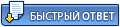  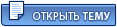 |
Информация
|
Другие темы из раздела Корзина
| Название темы | Автор |
| Карт-ридер - Где можно приобрести "заглушку" для карт-ридера к Acer Aspir | Mary |
| Проблема с Видео - как то стало 512 | MrNeo |
| Помогите решить проблему - Как решить? | Trifon |
| Acer Aspire 2930 | vovka2004 |
| ПОМОГИТЕ! ПОЖАЛУЙСТА! - КОД 10 | varonka |
| Подвисает ноутбук!!! | КАТРИК |
| Как правильно удалить существующий драйвер Bluethootg - проблема со сменой версии драйвера | zipmic |
| Если ноутбук принял водные процедуры - Действия при попадании в ноут жидкостей | Sashket |
| Как отключить спящий режим | gendelf11 |
| проблема с ноутбуком - перенагрев | sashen |


